Xiaomi ruuter kui rekord. WiFi-retranslaatori režiimi sätted
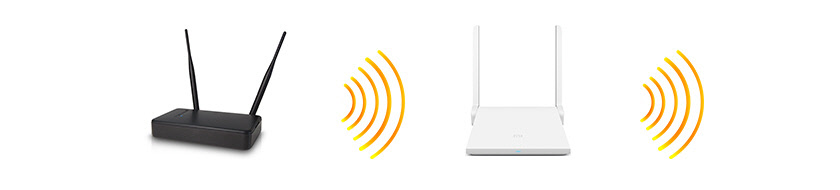
- 1917
- 600
- Fred Carroll
Xiaomi ruuter kui rekord. WiFi-retranslaatori režiimi sätted
Selles artiklis näitan teile, kuidas muuta Xiaomi ruuteri töörežiimi ja konfigureerida see olemasoleva WiFi-võrgu signaali täiustamiseks. Lihtsamalt öeldes konfigureerime oma ruuteri režiimis režiimis, võimendi või relee (see on kõik sama). Ka selles režiimis saab meie ruuter Internetti kaabli kaudu levitada. See tähendab töö adapterina. Sellega saate ühendada seadmeid ilma WiFi-moodulita traadita võrku. Näiteks: PC, televiisor, nutitelevisiooni eesliide jne. D.
Kontrollisin juba oma Xiaomi mini wifi ruuteris kõike ja ma pean alla laadima, et kõik töötab väga stabiilsena ja lahe. Ruuter ühendab probleemideta WiFi-võrguga ja tugevdab seda edasi. Ja isegi seadistusprotsess pole eriti keeruline. Hoolimata asjaolust, et minu puhul on hiina juhtpaneel.
Kuna kogu Xiaomi ruuteri veebiliides on peaaegu sama, saate selle juhise kohaselt teha WiFi-signaali võimendi selle tootja mis tahes ruuterilt. Kirjutasin juba eespool, et seadistasin ja kontrollisin kõike Xiaomi mini wifi näitega. Kui teil on Xiaomi Wifi Mirouter 3, Xiaomi Mi wifi ruuter 3G, Xiaomi Mi wifi ruuter HD (või pro r3p), Mi wifi 3c, siis on juhend teile kasulik ka teile.
UPDATE: Juhised režiimi režiimi seadistamiseks Xiaomi Mi Wifi ruuteris 4C, 4A, Gigabit Edition, AC1200.Millised ülesanded? Kui te ei tea, mis on register, kuidas see töötab ja miks see on vajalik, siis soovitan teil selle artikliga tutvuda. On eraldi seadmeid, mille ülesanne on tugevdada WiFi võrgusignaali, ja on ruutereid, mis saavad selles režiimis töötada.
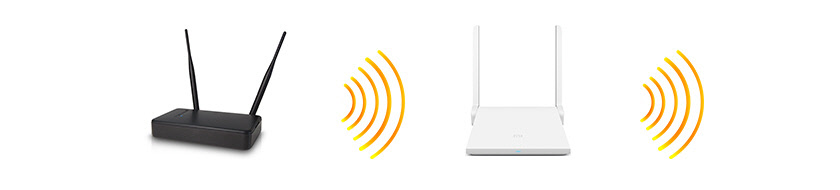
Ja kui teil on kehv WiFi-kate, pole mõnes ruumis signaali või see on ebastabiil. Sel juhul on meil tema rollis ruuter Xiaomilt.
Mitmed punktid ja vastused populaarsetele küsimustele:
- Sõltuvalt mudelist või installitud püsivara, võib juhtpaneeli keel olla kas hiina keeles või inglise keeles. Minu puhul hiina sätted. Ja vastavalt sellele on artiklis sisalduvad ekraanipildid ka hiina keeles. Aga kui teil on ingliskeelne püsivara, siis on see teie jaoks veelgi lihtsam. Orienteeruge menüüelementide järgi. Ja proovin nimesid kirjutada inglise keeles.
- Selle juhise kohaselt saate Xiaomi ruuteri režiimis konfigureerida ainult algses püsivaral. Kui olete ruuteri juba padavani või Openwrtiga õmmelda, siis pole see artikkel teie jaoks.
- Kui teie põhivõrk töötab ainult vahemikus 2.4 GHz, ruuter ühendab sellega, kuid võimendi režiimis jaotatakse juba kaks võrku. Ikka vahemikus 5 GHz. Vajadusel saab selle välja lülitada.
- Pärast seadistamist, Xiaomi ruuteri lahtiühendamist ja ümberpööramist ühendatakse see automaatselt WiFi-võrguga (millega see konfigureeriti) ja tugevdab seda.
- Võite veenduda, et ruuter lihtsalt tugevdaks WiFi-d (võrk on lõpuks üks ja seadmed lülituvad automaatselt ruuteri ja võimendi vahel) või häälestamise protsessis seadistamisel teise võrgunime ja parooli vahel. Siis levitab ruuter teise võrgu.
- Relee režiimi väljalülitamiseks ja Xiaomi ruuteri normaalsele toimimisele tagastamiseks saate seaded lihtsalt tehasesse lähtestada (rohkem allpool) või muuta juhtpaneeli töörežiimi.
Kuidas seadistada? Seal on kaks võimalust:
- Tehke parameetrite lähtestamine tehasesse ja esimeste sätete protsessis valige ja konfigureerige töörežiim "Retransalator". Soovitan teil seda konkreetset valikut kasutada.
- Muutke töörežiimi Xiaomi ruuteri veebiliideses ja konfigureerige see teatud WiFi-võrgu tugevdamiseks. Seda meetodit saab kasutada siis, kui teie ruuter on juba konfigureeritud.
Demonstreerin mõlemat võimalust.
Ruuteri Xiaomi Wi-Fi režiim (alguses sisse lülitatud)
Kui teie ruuter on juba konfigureeritud või proovisite seda konfigureerida, siis peate sätete lähtestama. Selleks peate vajutama nuppu Lähtesta ja hoidma umbes 10 sekundit.

Lisateave selles artiklis: lähtestage Xiaomi Mi Wifi ruuteri sätted.
Oluline! Enne seadistamist ühendage kaabel WAN -pordist lahti. Sadamasse "Internet" (see on sinine) midagi ei tohiks ühendada.Seejärel ühendame ruuteriga arvutist või mobiilseadme (Wi-Fi või kaabli kaudu) ja brauseris läheme Miwifi juurde.com või 192.168.31.1.
Võib ilmuda leht, kus on ettepanek rakenduse installimiseks mobiilseadmesse. Me igatseme seda.
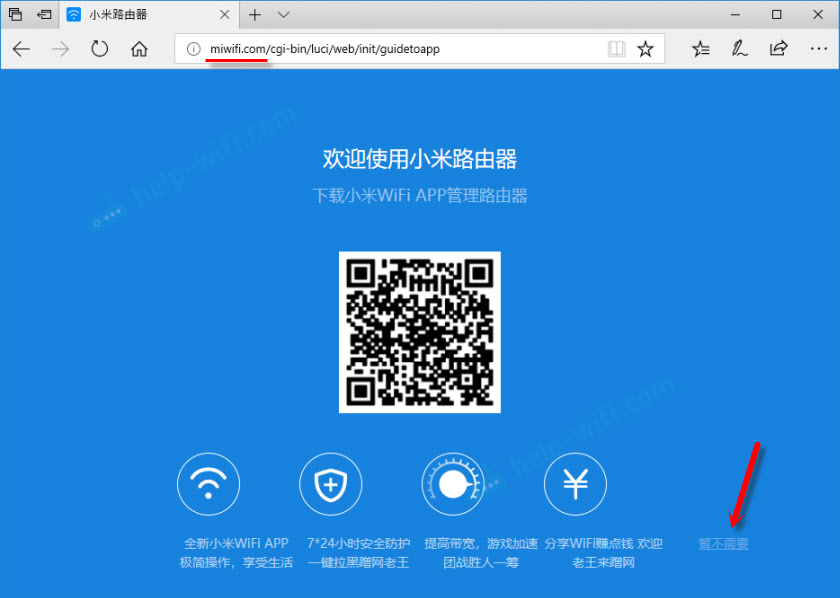
Seadete leht avaneb. Klõpsake lihtsalt nuppu (näidatud alloleval ekraanipildil) ja jätkake).
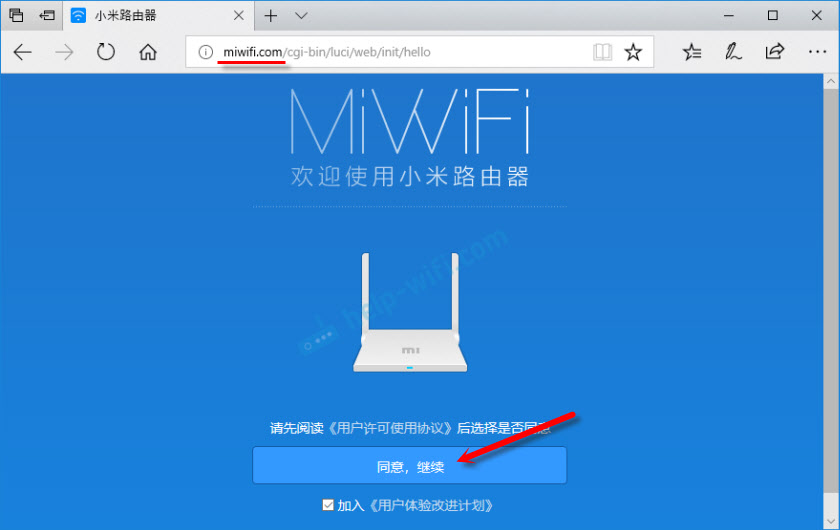
Valige järgmises aknas töörežiim "Retransa". Klõpsake nupul vastava skeemi lähedal.
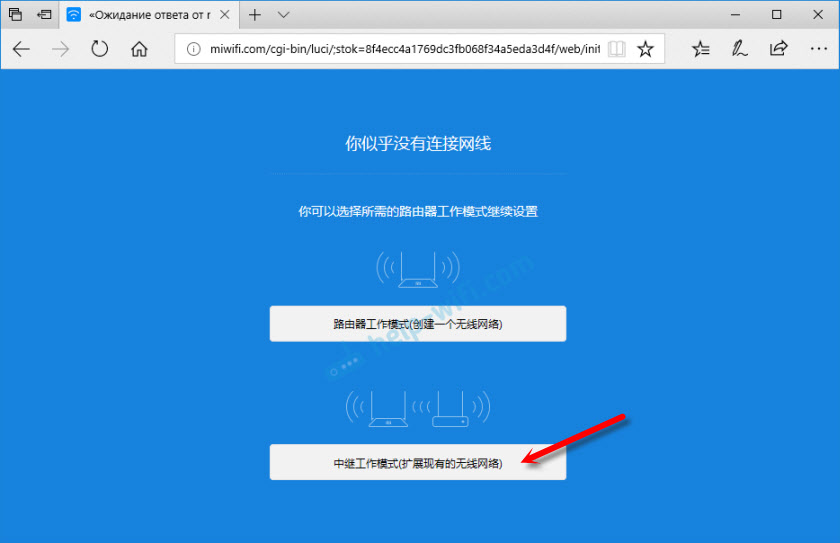
Loendist valime oma WiFi-võrgu, mida tuleb tugevdada. Ja alumisel väljal tähistame selle WiFi-võrgu parooli. Nii et meie Xiaomi saaksid sellega ühenduse luua. Jätkame seadet.
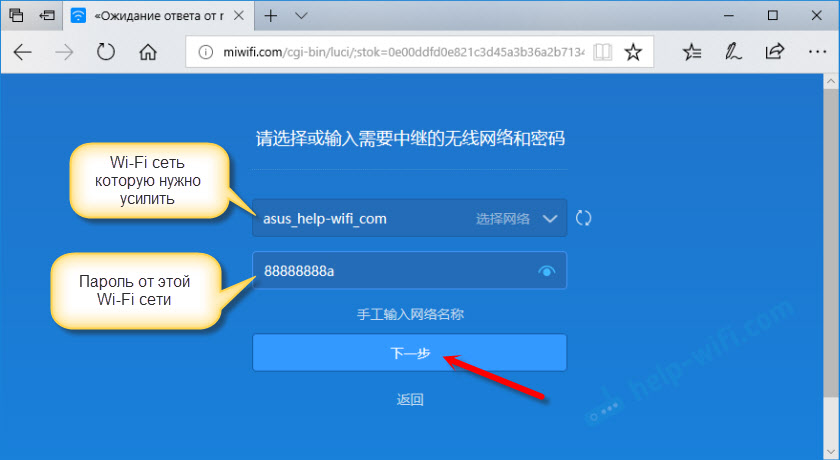
Lisaks, sõltuvalt püsivarast, võib olla kaks võimalust. Ilmub kas aken (nagu allpool olevas ekraanipildis), kus peate lihtsalt nuppu vajutama.
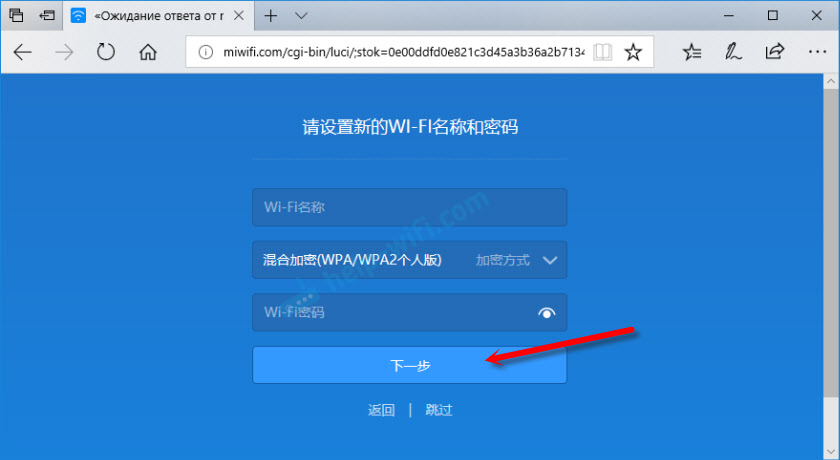
Kas ilmub kas aken, kus peate WiFi-võrgu nime määrama kahes vahemikus 2.4 GHz ja 5 GHz. Näidake ka nende kahe võrgu jaoks üks parool. Näidake sama nimi kui peamine WiFi-võrk. Kui teie peamine ruuter levitab võrgu ainult vahemikus 2.4 GHz, siis saate selle võrgu Xiaomi Regiceri seadistamise mis tahes võrgunime seadistada. Parool näitab ka nagu põhivõrk.
Saate seada mis tahes võrgunime. Aga kui see erineb peamisest, siis saate kaks WiFi-võrku.
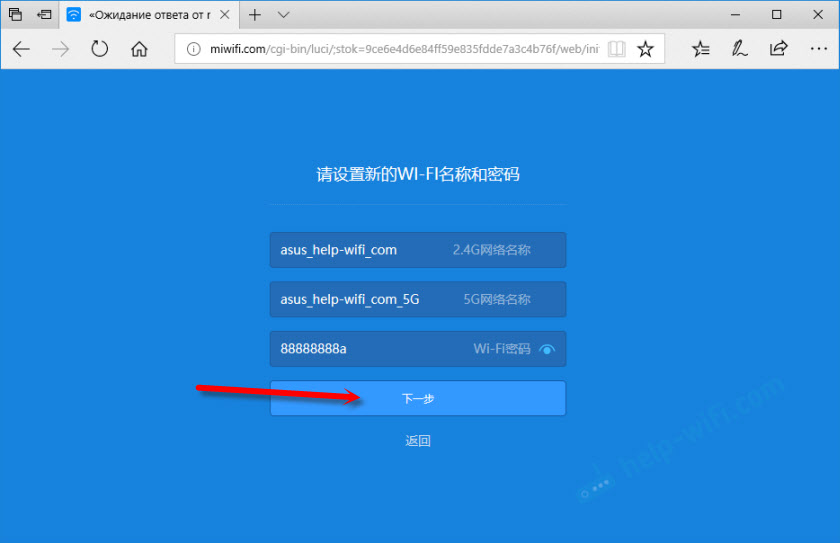
Viimases aknas peate konfigureerima parooli, mis tuleb sisestada ruuteri seadete sissepääsu juurde (kui see on režiimis Register). Esimeses menüüs ei muuda me midagi. Seadke lihtsalt parool (mida iganes soovite, lihtsalt ärge unustage seda) ja klõpsake nuppu.
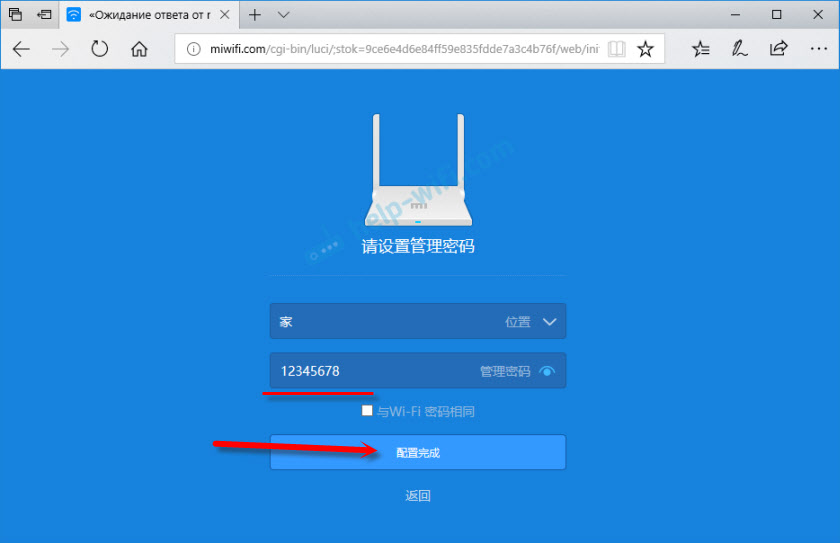
Tundub, et leht ripub. Me ootame. Selline aken ilmub (ekraanipilt allpool). Seal näidatakse IP -aadress nupu all. Selle peal saate juba kasutada võimendi sätteid (Xiaomi ruuter, mis töötab selles režiimis). Mul on see aadress 192.168.1.160. Kuna vana aadress Miwifi.Com ruuter ei ole saadaval.
Klõpsake nuppu, millele osutasin (ma pole kindel, kas see tuleks teha).
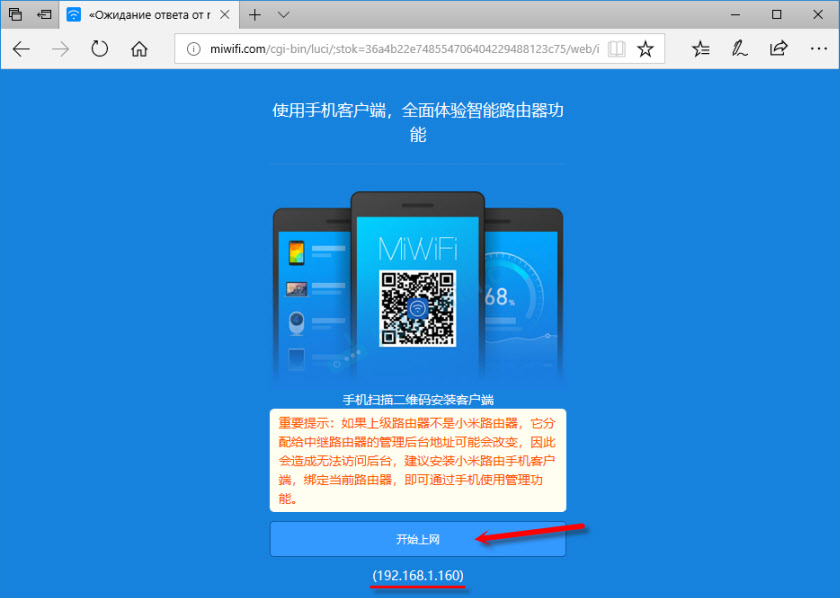
Ootame natuke ja ruuter hakkab tugevdama meie WiFi-võrku. Kui seadistamisprotsessi ajal määrate sama nime kui peamise WiFi-võrgu oma, siis on võrk üks. Kuid tugevdatud. Ma arvan, et märkate seda. Minu Xiaomi mini wifi indikaator põletab sinist.
Me muudame juhtpaneelil Xiaomi ruuteri töörežiimi (teine valik)
Saate teha ilma sätteid lähtestamata ja ruuteri uuesti kujundamata uue töörežiimi valimisega. Piisab lihtsalt Miwifi veebiliidese avamisest.Com (192.168.31.1) ja jaotises "Ühised sätted" (ma tähistan nimesid inglise keeles) - "Interneti -sätted" klõpsake jaotises "Töörežiimi lüliti" nuppu. Valige töörežiim "Traadita relee töörežiim (laiendage olemasolevat traadita võrku)" (retsidiiv).
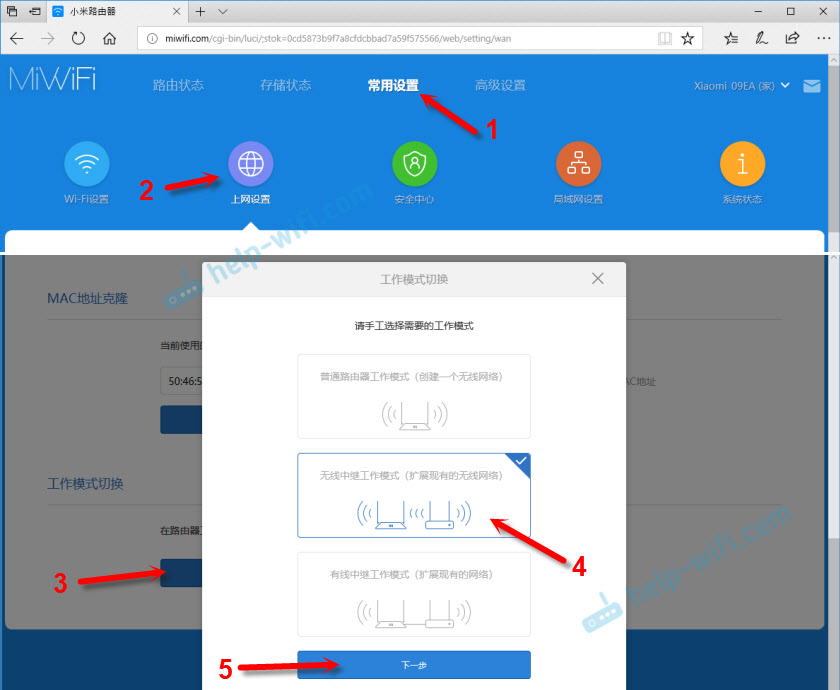
Siis on kõik standardne. Peate valima traadita võrgu, mille signaali tuleb tugevdada. Ja märkige selle võrguga ühenduse loomise parool.
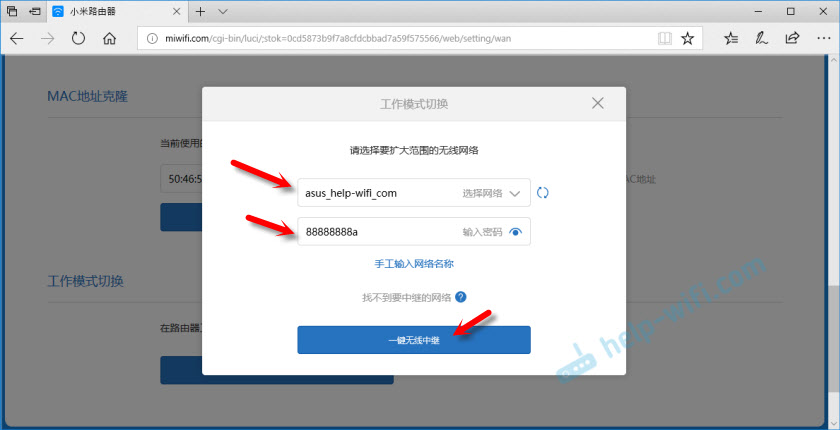
Ilmub aken, kus märgitakse WiFi-võrgu nimi, mida edastatakse ruuteri ja IP-aadressi abil, mille abil saate minna ruuteri sätetesse (režiimis režiimis).
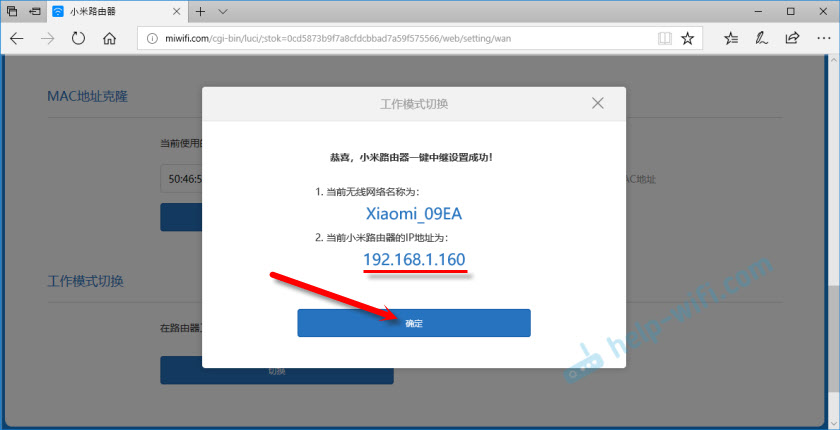
Juhul, kui vajate ühte WiFi-võrku, peate Xiaomi seadetes seadistama sama nime ja Wi-Fi-võrgu parooli nagu peamine ruuteri.
Minge viimasel ekraanipildil aknas näidatud aadressil (minu puhul 192).168.1.160). Võimalik, et peate märkima autoriseerimise parooli (mille installite ruuteri esimesel seadistusel).
Ja seadetes määrake sama nimi ja parool kui teie peamine WiFi-võrk. Sealhulgas vahemikus 5 GHz. Ainult tema nimi on parem seada midagi muud.
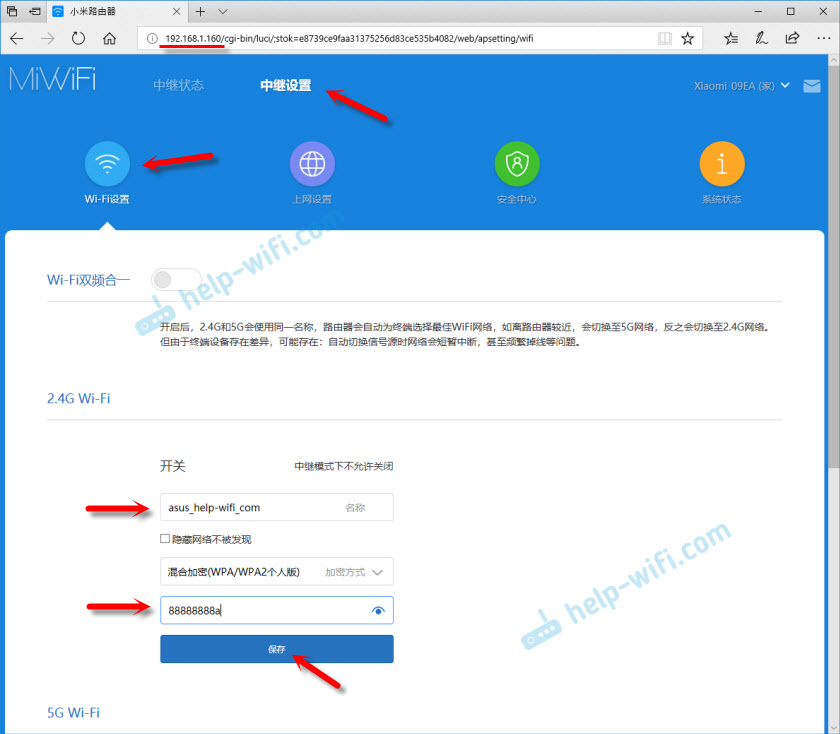
Pärast seda peaks teie seadmetes saadaolevate WiFi-võrkude loendis olema üks võrk. Kuid märgatavalt suurenenud kattega.
Ma arvan, et sul õnnestus. Kui on küsimusi - kirjutage kommentaaridesse. Võite ka sinna oma nõuanded jätta. Võib -olla on teil veel üks ruuter (mitte Xiaomi mini wifi nagu minu puhul) ja seal on see seadistusprotsess pisut erinev. Oleksin tänulik igasuguse artikli teema kohta kasuliku teabe eest.
- « Seadmeid ei ühendata Wi-Fi ruuteriga. Viga ühendus - salvestatud
- Tende F3 seadmise probleemid (ühendus pakkujaga) »

